win7如何还原任务栏默认设置
一般情况windows操作系统任务栏是位于桌面底部,而任务栏主要由开始菜单、原因程序区、语言选项和通知区域等组成,给我们带来更加便捷的操作,用户也会将任务栏设置自己喜欢的风格或任务栏图标通知状态,但很多用户在设置任务栏之后出现错误问题或不喜欢自己所设置的状态,那么该如何还原任务栏默认设置呢?下面是我帮大家整理的win7如何还原任务栏默认设置,仅供参考,欢迎大家阅读。还原默认设置操作方法:1、打开电脑之后,在任务栏的空白地方单击鼠标右键,然后直接选中里面的“属性”选项;2、任务栏打开之后,在开始菜单属性界面直接将其切换到“任务栏”选项卡,接着再单击通知区域下面的“自定义”按键;3、接着在弹出的通知区域图标界面里面,点击下面的“还原默认图标行为”选项,最后再单击确定按键就可以了。将任务栏设置自己所习惯的操作方式,能够提高我们的工作效率,如果用户在设置win7 64位任务栏之后,想要还原任务栏默认图标行为的话,可以按照教程的三个步骤来轻松恢复。拓展内容:win7命令定时关机一、通过添加计划任务设置定时关机Win7系统中设置定时关机的方法有很多种,用户可以通过系统自带的软件进行设置。1、点击开始菜单,在搜索框内输入任务计划;2、在任务计划程序页面中选择创建基本任务;3、用户进入创建基本任务想到,先填写触发器的名称,接着选择开始时间;4、选择启动程序,在启动程序的程序或脚本中填写“shutdown”,添加参数中写入“-s -t 30”,点击下一步就完成了。二、使用DOS命令实现定时关机用户通过DOS命令只要简单的两个步骤就能在Win7系统中实现定时关机。1、使用组合快捷键Win+R或者在开始菜单中点击运行,在弹出的框中输入cmd点击确定;2、在弹出的窗口中可以输入命令:shutdown -s -t 300 按回车,系统就将在300秒(5分钟)后定时关机。值得注意的是这里的时间单位是秒。三、使用第三方软件设置定时关机用户在Win7系统中除了使用系统自带的程序,还可以使用第三方软件设置定时关机。1、打开360安全卫士,点击右下角的更多选项进入到全部工具;2、在全部工具页面中点击选择健康精灵,用户就可以设置定时关机了。上述就是在Win7系统中设置定时关机的3种方法,想要实现定时关机的用户可以任意选择自己喜欢的方法进行操作。玩转Win7电源功能相比Vista版本,Windows 7操作系统的电源管理功能同样强大,不但继承了Vista系统的特色,还在细节上更加贴近用户的使用需求。并方便用户更快、更好的设置和调整电源属性。1、全新设计的电池使用方案为给使用电池续航的笔记本用户进一步节约能耗,在Windows7系统中,为用户提供了包括“已平衡、“节能程序等多个电源使用计划和方案,同时,相比WindowsVista系统,还可快速通过电源查看选项,调整当前屏幕亮度和查看电池状态(如电源连接状态、充电状态、续航状态等)。在默认情况下,Windows7系统为用户提供的是“已平衡使用方案。这一方案可使系统在使用电池续航的'情况下,2分钟内自动“灰阶显示器(通过降低亮度解决耗电)、5分钟后自动关闭显示、并在15分钟后自动将计算机进入休眠状态。同时,用户还可直接在电源选项中,对在使用电池模式和接通电源模式下,默认的屏幕亮度进行调整。同时,“节能程序计划和“高性能计划的“灰阶显示器、“关闭显示器、“进入睡眠状态设置,则分别会为用户提供如如下使用方案。此外,用户若希望对电源使用方案,和相应功能进行详细设置,还可在Windows7操作系统的控制面板选项中,进入“电源设置选项,并通过自定义电源设置,对相应功能详细进行调整。2、自定电源使用方案。考虑到不同环境下,用户的实际使用需求,在Windows7操作系统中,用户还可通过控制面板中“电源选项,创建新的电源使用方案。在详细的功能设置列表中,过呢据实际需求对其进行调整。在功能列表中,用户可分别对电池使用模式、硬盘耗电模式、无线适配器设置、睡眠时间、电源按钮和笔记本合盖后的状态进行调整。同时在创建过程中若出现失误,还可通过“还原计划默认值选项进行恢复。同时,在“电源选项中。,用户也可对电源按钮进行定制,例如关机按钮、休眠按钮和关闭笔记本盖子后的状态。还可设置唤醒密码,为系统提供安全保护(唤醒密码默认为系统帐户密码)。此外,Windows7操作系统还为用户提供了功能更加强大的移动中心等功能。更加方便笔记本用户使用。3、强大的Windows移动中心专为笔记本用户打造的Windows移动中心功能在WindowsVista系统中已经加入,但在Windows7系统中,功能更加强大,设置选项更加丰富。用户通过使用鼠标右键点击电源属性,即可轻松调用,并快速对显示器亮度、音量、电池、无线连接等进行设置,并快速查看当前系统的使用状态,如是否开启同步合作和连接到其它显示器和演示设备。此外,一个和Vista系统有所区别的细节,笔者在这里也可介绍给大家,那就是无需借助Windows移动中心,在控制面板的“电源选项中,也为用户提供了显示器亮度调节功能。对于自身没有亮度设置功能的笔记本,这一功能无疑十分实用。相比WindowsVista,Windows7操作系统的电源设置功能更加强大,不仅可通过默认设置,最大限度提高系统运行效率和电池续航时间,还可轻松创建电源使用计划,并通过移动中心和控制面板的相应选项,快速对显示亮度、按钮功能进行调整。在不同环境下,使用不同模式让系统更加稳定。若您已安装Windows7操作系统,又恰好是笔记本用户的话,那么,您不妨查看一下自己的电源设置状态,是否正处于最佳状态。

任务栏能改变位置和大小吗 怎么改变?
改变位置:任务栏通常位于桌面底部,但也可以将其移动到桌面的侧面或顶部。请按住或右键单击任务栏上的任何空白区域。 选择“任务栏设置” >“任务栏在屏幕上的位置”,然后可以选择“左侧”、“顶部”、“右侧”或“底部”。改变大小:与任务栏中的许多其他更改一样,需要首先解锁任务栏。 然后,将指针移到任务栏的边框上,直到指针变为双箭头。 将边框拖动成所需的大小并松开。
首先在你的任务栏空白处,右击看一下”锁定任务栏”项是不是被选中,如没有选中,就可以更改,方法是要改变位置按住左键拖动到屏幕左边\上边\右边;更改大小把鼠标指针放到任务栏的上边缘,变成双向箭头时拖动,最大只能到屏幕的一半.
win10任务栏怎么调整位置
首先在你的任务栏空白处,右击看一下”锁定任务栏”项是不是被选中,如没有选中,就可以更改,方法是要改变位置按住左键拖动到屏幕左边\上边\右边;更改大小把鼠标指针放到任务栏的上边缘,变成双向箭头时拖动,最大只能到屏幕的一半.
win10任务栏怎么调整位置

在windows中设置任务栏的正确方法是
1、首先打开你的“开始”菜单。点击下方的设置。2、打开“设置”面板,点击“系统”。3、接着点击下方的“通知和操作”。4、然后点击“选择在任务栏上显示那些图标”。5、如果打开“通知区域始终显示所有图标”那么所有的通知都将会显示在任务栏上。6、此处是所有的通知图标7、在这里你可以选择那些通知显示在任务栏上。
来看看电脑的任务栏设置,可以根据个人喜好设置
来看看电脑的任务栏设置,可以根据个人喜好设置

电脑显示器下面任务栏怎么设置
任务栏的隐藏与显示很简单,有时我们在需要时可以灵活的将其隐藏,还原,下面为大家介绍一下电脑工具栏怎么调到下面的方法。电脑工具栏怎么调到下面一、直接使用鼠标拖拽的方式移动“任务栏”用鼠标左键按住任务栏的空白区域不放,拖动鼠标,这时“任务栏”会跟着鼠标在屏幕上移动,当新的位置出现时,在屏幕的边上会出现一个阴影边框,松开鼠标,“任务栏”就会显示在新的位置,可以在屏幕的左边、右边和顶部。二、通过属性菜单调整将鼠标放置于任务栏上,点击【右键】,在弹出的菜单中选择【属性】;打开【任务栏和开始菜单属性】,选择屏幕上的任务栏位置,可以在:底部、左侧、右侧和顶部四个方位选择。以上就是小编为您介绍的任务栏怎么还原到下面,希望能够帮助到您。
来看看电脑的任务栏设置,可以根据个人喜好设置
来看看电脑的任务栏设置,可以根据个人喜好设置
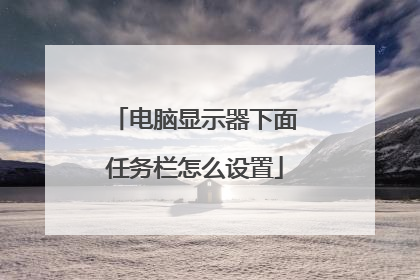
电脑任务栏怎么设置在下面
1、任务栏处右键,选择“任务栏设置”2、找到“任务栏在屏幕上的位置”,将其设置为“底部”即可
可以在任务栏设置中更改任务栏显示位置。1、右击左侧的任务栏,然后点击“任务栏设置”按钮,如下图所示:2、进入任务栏设置窗口后,将“任务栏在屏幕上的位置”这一项从“靠左”更改为“底部”,如下图所示:3、这时任务栏就会从屏幕侧面变到屏幕下面了,如下图所示:
Windows的任务栏是可以设置到上部、底部或左右两侧的,方法如下:1、右键任务栏,属性;2、打开设置任务栏,点击屏幕上的任务栏位置可以选择顶部、底部、左侧、右侧四个方位,选定后,确定。3、确定后,任务栏就可以出现在屏幕指定位置。
有的时候,当我们在对电脑进行一些操作的时候,会误点击错误,也会志导致开始菜单中的任务栏没有显示。最常见的一种情况就是把任务栏进行了自动的隐藏。这时,需要用鼠标在开始菜单和任务栏上方来回的移动鼠标,让它显示出来任务栏后,再任务栏的上面右键点击打开它的属性。在弹出的属性界面中看一下,自动隐藏任务栏前面是否是勾选的。如果是勾选择的话,就需要把它取消,然后点击确定。
windows的任务栏默认是在底部的,如果不知道什么原因跑到别的地方去了,我们可以通过视频中的方法来把它还原。
可以在任务栏设置中更改任务栏显示位置。1、右击左侧的任务栏,然后点击“任务栏设置”按钮,如下图所示:2、进入任务栏设置窗口后,将“任务栏在屏幕上的位置”这一项从“靠左”更改为“底部”,如下图所示:3、这时任务栏就会从屏幕侧面变到屏幕下面了,如下图所示:
Windows的任务栏是可以设置到上部、底部或左右两侧的,方法如下:1、右键任务栏,属性;2、打开设置任务栏,点击屏幕上的任务栏位置可以选择顶部、底部、左侧、右侧四个方位,选定后,确定。3、确定后,任务栏就可以出现在屏幕指定位置。
有的时候,当我们在对电脑进行一些操作的时候,会误点击错误,也会志导致开始菜单中的任务栏没有显示。最常见的一种情况就是把任务栏进行了自动的隐藏。这时,需要用鼠标在开始菜单和任务栏上方来回的移动鼠标,让它显示出来任务栏后,再任务栏的上面右键点击打开它的属性。在弹出的属性界面中看一下,自动隐藏任务栏前面是否是勾选的。如果是勾选择的话,就需要把它取消,然后点击确定。
windows的任务栏默认是在底部的,如果不知道什么原因跑到别的地方去了,我们可以通过视频中的方法来把它还原。

